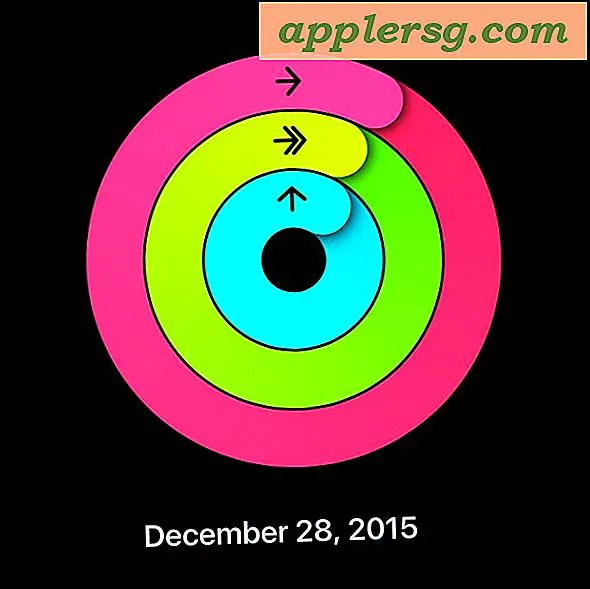Sådan udskriver du skærm på en Mac

Sådan udskriver du skærmbilledet til en fil på skrivebordet i Mac OS X
Den grundlæggende funktionalitet ved at tage et skærmbillede af et vindue eller skrivebord i Mac OS X tager en komplet billedoptagelse af skrivebordet og alle åbne vinduer og kørende apps og dumper det til en unik fil på Mac-skrivebordet. Hver tastaturgenvej vil bruge tryk på kommando- og skift-tasterne samtidigt som grundlag for udførelse, efterfulgt af et nummer eller en anden nøgle:
- Command + Shift + 3: tager et skærmbillede af hele skærmen (eller skærme hvis flere skærme) og gemmer den som en fil til skrivebordet
- Command + Shift + 4: bringer en markeringsboks op, så du kan angive et område for at tage et screenshot af, og gem det som en fil til skrivebordet
- Kommando + Skift + 4, derefter mellemrumstasten og klik derefter på et vindue: tager kun et skærmbillede af et vindue og gemmer det som en fil til skrivebordet

Fordi denne fremgangsmåde effektivt 'udskriver' skærmbilledet til skrivebordet som en unik fil, der indeholder skærmoptagelsen, fjerner den det unødvendige trin for at skulle indsætte skærmens skud i et andet program og derefter gemme det manuelt. Hvis du hellere ikke vil gemme filen på skrivebordet, kan du i stedet kopiere den til udklipsholderen, som derefter kan indsættes andre steder ligesom hvad der sker i Windows-verdenen.
Sådan udskriver du skærm til udklipsholder på en Mac
Gemmer det optagne billede direkte til udklipsholderen fungerer meget mere som funktionen Print Screen i Windows verden. Hvis du vil gøre Mac-equivalent til Print Screen, gemmer du billedet i udklipsholderen, så du kan indsætte det i en anden app eller et dokument, er det de kommandoer, du vil bruge i stedet:
- Command + Control + Shift + 3: Tag et skærmbillede af hele skærmen, og gem det direkte til udklipsholderen for at indsætte andetsteds
- Kommando + Kontrol + Skift + 4, og vælg derefter et område: tager et skærmbillede af markeringen ved hjælp af den rektangulære tegneboks og gemmer den til udklipsholderen for at indsætte andre steder
- Kommando + Kontrol + Skift + 4, derefter plads og klik derefter på et vindue: tager et skærmbillede af et vindue som angivet af den hoverende snapshot-markør og gemmer den fange til udklipsholderen for at indsætte

Husk at kommandotasten på nogle ældre Mac-tastaturer har et Apple-logo på det som dette , men nyere Mac-tastaturer siger simpelthen 'kommando' på dem sammen med. Kommandotasten er placeret ved siden af mellemrumstasten. Sådan ser den primære udskrivningsskærmækvivalent ud på et standard Apple-tastatur, alle taster i rødt skal trykkes samtidigt:
En sidste ting at bemærke her involverer flere skærme; skærmbilleder, der sigter på at kopiere hele skærmen, kopierer alle skærme, hvis Mac'en bruger flere skærme. Det gælder ikke for den rektangulære tegnet boks metode, eller at vælge et skud af et bestemt vindue i stedet for hele skærmen.
Så igen understreger genvejstasterne: Command + Shift + 3 vil udskrive skærmen til en fil på Mac-skrivebordet, mens Command + Control + Shift + 3 vil udskrive skærmen til udklipsholderen ligesom Windows-funktionen virker. Husk forskellen mellem de to og brug, der fungerer bedst for dig.

Denne artikel er virkelig rettet mod nykommere til Mac-platformen, især dem, der migrerer over fra Windows-verdenen. Det er ikke usædvanligt at høre folk spørge: "Hvorfor er der ingen Print Screen-knap til Mac?", Men svaret er simpelthen, at Mac'en tilbyder mere kraftfulde muligheder, der går langt ud over, at du blot trykker på en enkelt knap på et tastatur. På trods af terminologien for at udskrive skærmen, der er født fra Windows PC-verdenen, gælder den stadig for Mac OS, selvom det er teknisk mislabeled, men med så mange mennesker, der skifter til nye Mac'er, er det ikke underligt, at terminologien stadig er udbredt. Den gode nyhed er, at når du lærer at udføre skærmbilledet ækvivalent ved at fange skrivebordet med et tastetryk, forstår de hurtigt, hvorfor der ikke er behov for at overkompleere tastaturet med unødvendige knapper plus at opleve fordelene ved bare at have flere muligheder og kontrol over, hvad der ender med at blive gemt og hvordan.
Seneste switcher? To andre nyttige tips til nyere Mac-switche betragter at køre Internet Explorer til Mac gennem forskellige tricks og forstå Mac Task Manager, der er kendt som Activity Monitor.
Opdateret: 4/30/2014